Im 3. Teil unseres kleinen Nextcloud–Tutorials geht es darum, wie wir Nextcloud auf dem aktuellen Stand halten können. Im Backend von Nextcloud wird man zwar darüber informiert, dass ein Update zur Verfügung steht, die integrierte Update-Funktion tut es jedoch leider nicht und leitet nur auf das Dashboard weiter. Wir müssen also den Docker-Container aktualisieren und auf den aktuellen Stand bringen.
Da wir bei der Grundeinrichtung die Konfigurationsdateien (Ordner /var/www/html) aus dem Container ausgelagert haben, bleiben nach dem Update alle Einstellungen und Apps erhalten.
Docker-Container aktualisieren
Den Großteil des Updates können wir im laufenden Betrieb machen. Dazu müssen wir als erstes das vorhandene Abbild löschen, indem wir in Docker auf „Abbild“ klicken, anschließend das Nextcloud-Abbild markieren und dieses mit der Schaltfläche „Löschen“ entfernen.
Anschließend gehen wir zur Registrierung, suchen dort nach „Nextcloud“ und wählen dort „latest“. Die neuste Version des Nextcloud-Docker-Abbildes wird nun heruntergeladen.
Dann wechseln wir in den Bereich „Container“, stoppen den Nextcloud-Container, klicken anschließend auf „Aktion“ und „Inhalt löschen“. Jetzt starten wir den Container und Nextcloud ist nach kurzer Zeit wieder online.
Nacharbeiten
Der Nextcloud-Docker-Container kommt in einer vereinfachten Grundkonfiguration, mit der es beispielsweise nicht möglich ist, per SMB auf Dateifreigaben zuzugreifen. Wer genau das benötigt hat sicherlich schon danach gesucht und die entsprechenden Pakete installiert. Diese Pakete haben das Update jedoch nicht überlebt, da es sich nicht um Nextcloud-Apps im ausgelagerten Ordner handelt, sondern Pakete, die normalerweise im Betriebssystem installiert werden, und das haben wir im Prinzip gerade ausgetauscht.
Wir installieren also unsere Pakete einfach neu, in meinem Fall die für den SMB-Zugriff. Dazu öffnen wir uns ein Terminal für den Docker-Container (Docker-Verwaltung -> Container -> nextcloud-Container -> Details -> Terminal -> Erstellen) und setzen folgenden Befehl ab:
# apt install smbclient libsmbclient-dev
Wenn ihr für eure Nextcloud weitere Pakete benötigt, dann installiert diese auf dem gleichen Weg. Das Update ist danach abgeschlossen.
- Proxmox: „Failed to connect to Server“ mit Safari auf MacOS - 28. Januar 2023
- Loxone: Benachrichtigung per Telegram - 15. Januar 2022
- Telegram: Nachrichten per Bot von der Heimautomation aufs Handy - 2. Januar 2022
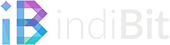
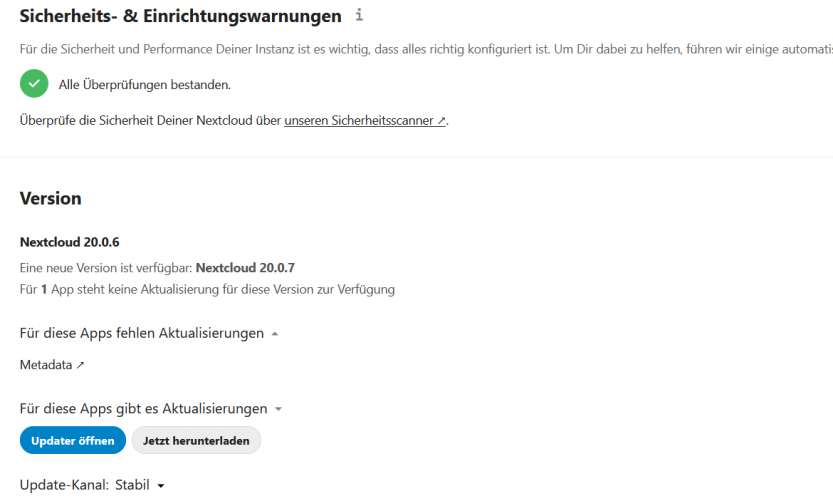
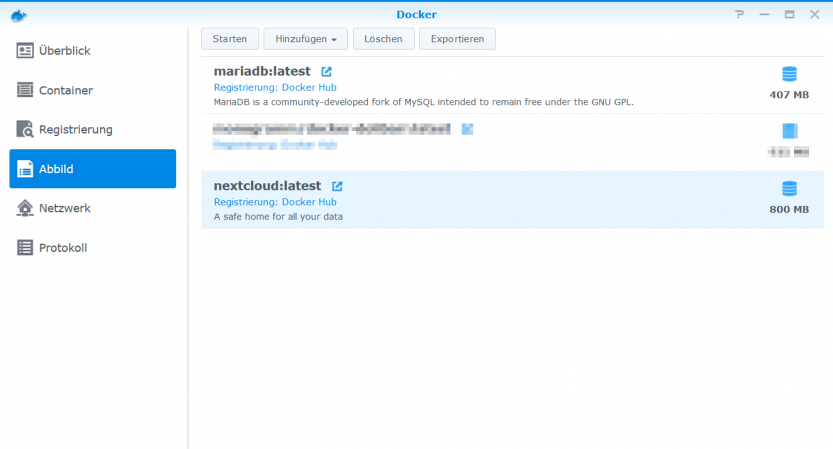
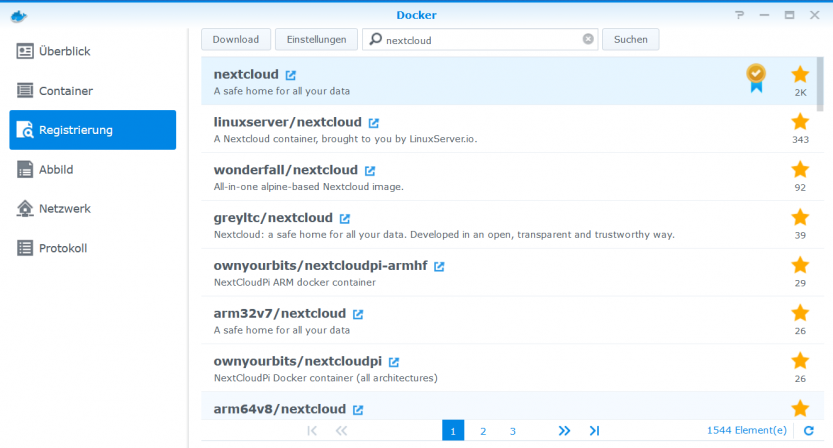
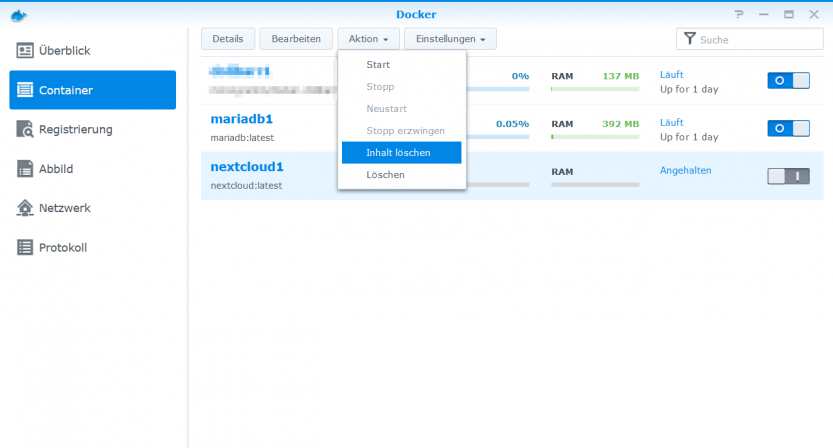
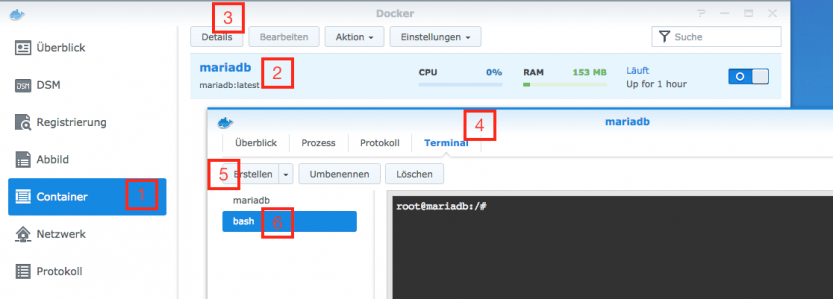
5 Comments